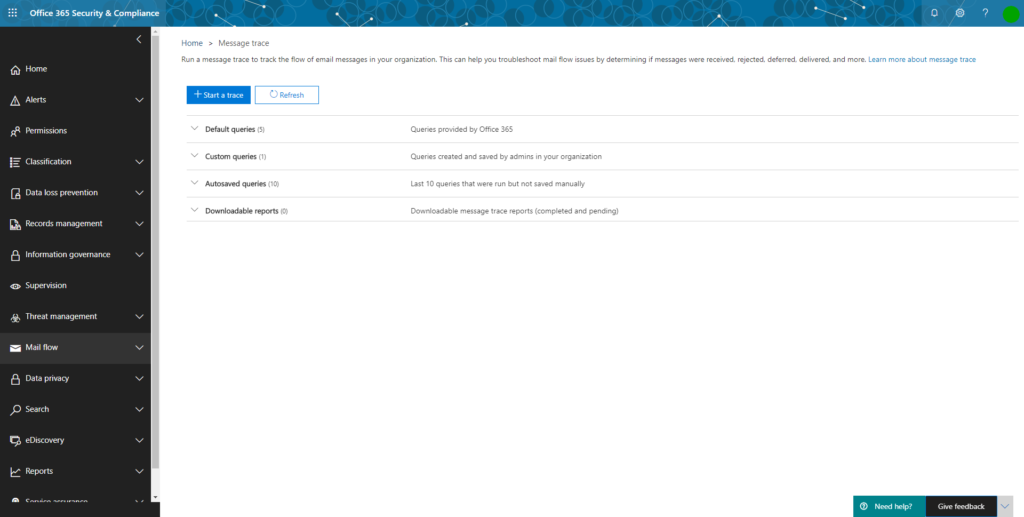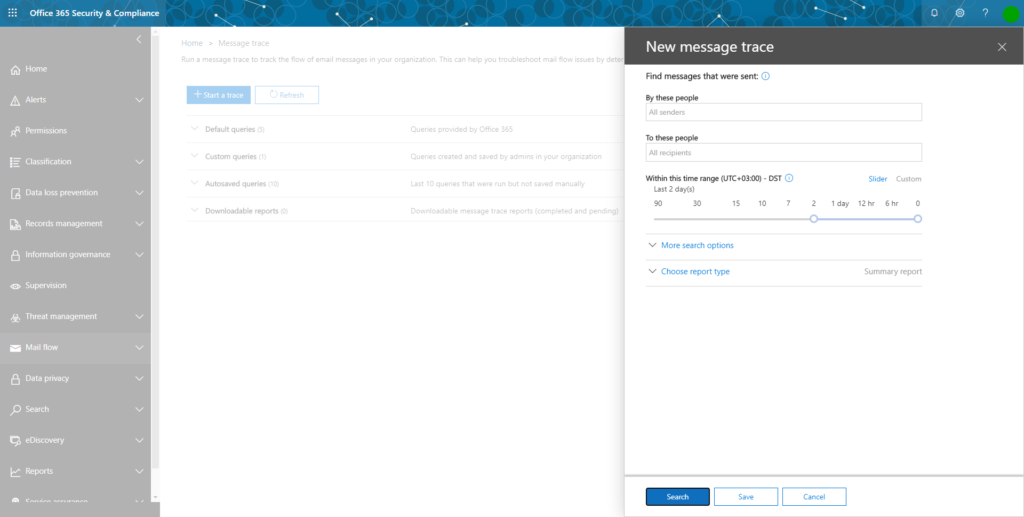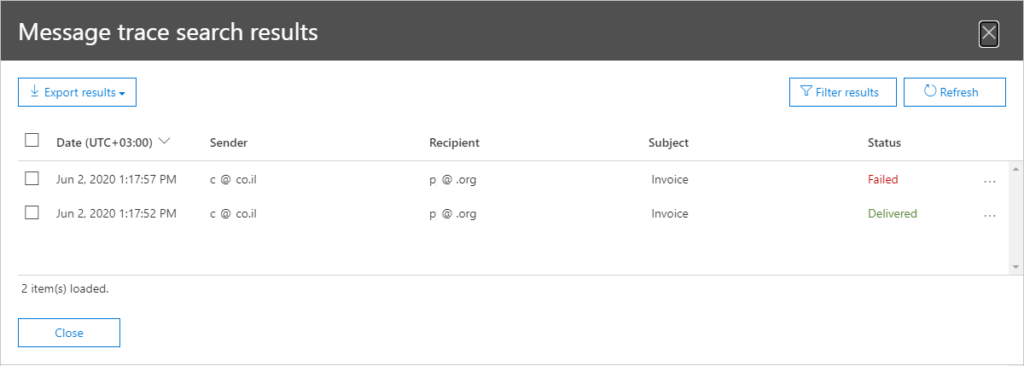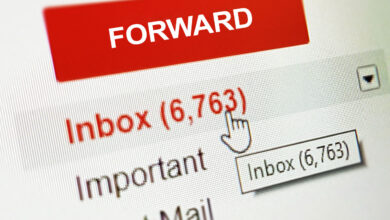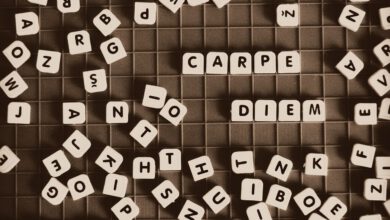חיפוש מיילים שנעלמו
הנהלת האתר לא תישא באחריות לכל נזק שייגרם מעבודה לפי מדריך זה. המשתמש נושא באחריות הבלעדית לכל שינוי ועבודה שבוצעה. אין לראות בדברים משום המלצה.
קרה לכם שמיילים נעלמים או לא נשלחים למכותבים/לקוחות? תיקייה במייל נעלמה ואין לכם מושג לאן? או מה לגבי מיילים שלקוחות טוענים בתוקף שהם שלחו, אך אתם לא קיבלתם? הנה כיצד לאתר אותם
אבחון- מציאת מיילים שנתקבלו אך נעלמו
אז מה עושים במידה ולא מוצאים מייל שקיבלנו? מתחילים לחפש. להלן הצעדים:
ראשית מתחילים בסנכרון אאוטלוק ע”י לחיצה על כפתור ה-“שלח/קבל” או על F9 במקלדת.
- כעת נעבור לחיפוש בתיבת הדואר הנכנס– כאן רוב הפריטים מתנקזים, אך בהחלט ייתכן שבמידה ומדובר במייל ישן שקיבלתם תצטרכו לגלול מטה, וללחוץ על “לחץ כאן כדי להציג פרטים נוספים ב-Microsoft Exchange” על מנת לבצע ‘משיכה’ למיילים ישנים המאוחסנים בשרת 365.
2. עכשיו אפשר לעבור לבדיקה האם אנו נמצאים על תת-תיקיה נכונה/מתאימה או המבוקשת:
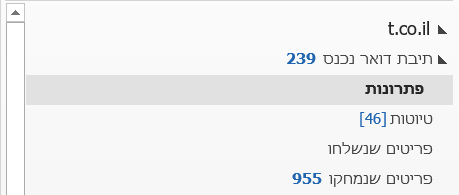
3. אם טרם מצאתם מה שחיפשתם או שלפתע אתם לא מוצאים את תת-התיקיה שלכם, בדקו אם תת-תיקיה שלכם עברה למיקום אחר, תחת תיקיה אחרת. ברוב המקרים פשוט העברתם את התיקיה לתיקיה אחרת.
4. חפשו בתיקיית “פריטים שנמחקו” או בתיבת ה-“ספאם” או “Spambox” את המייל שנעלם- ייתכן מאוד והוא נמצא שם.
אבחון- מציאת מיילים שנשלחו אך לא התקבלו בצד הנמען
במקרה בו נמען טוען שלא נתקבל אצלו מייל כלל, ניתן להדריך את הנמען לחיפוש המיילים באאוטלוק (ניתן להיעזר במדריך דלעיל).
במידה והנמען עדיין טוען שהוא לא קיבל כלום, או שהוא קיבל מייל שגיאה, יש לבקש מהנמען לשלוח את מייל השגיאה למנהל הרשת או להפנות את הבעיה אל מנהל ההרשאות בשירות 365.
במדיה ושלחתם מייל לנמען, ואתם קיבלתם מייל שגיאה אל כתובת המייל שלכם, זה אומר או שקיבלתם דחייה מהצד השני, או ששרת 365 של הארגון חסם את העברת ההודעה בהתבססו על “כללים” או אירועי אבטחה. הכל תלוי מה תוכן השגיאה.
ביצוע איתור מהיר של מיילים שנעלמו בשרת 365
במידה ואתם מנהלים את הטננט של הארגון יש לבצע לפי הפעולות הבאות:
התחברו (כמתואר כאן) לשירות 365 בכתובת: https://protection.office.com/messagetrace
יופיע החלון הבא:
לחיצה על Start a trace תוביל לחלון הבא:
כאן יש מספר הגדרות חיפוש בסיסיות שצריך להכניס:
- בשורה הראשונה יש להכניס את כתובת/כתובות המייל של מי ששלח את המייל
- בשורה השנייה- יש להכניס את כתובת/כתובות המייל של מי שקיבל את המייל
- הגדרת טווח זמן- באזור הזמן של הימים כדאי לבחור עד 2 ימים לקבלת תוצאה מהירה
יש ללחוץ על Search לקבלת תוצאות. זמן המתנה תלוי מאוד בהגדרות החיפוש. ככל שמרחיבים את טווח זמן החיפוש, כך יקח זמן עד לקבלת התוצאות.
בסיום יתקבלו התוצאות הבאות:
אם ניכנס אל המייל שסווג כ-Faild נוכל לראות מה גרם לשגיאה והיכן המייל הזה נמצא (האם יצא מהשולח/האם הגיע לנמען):
בהצלחה!